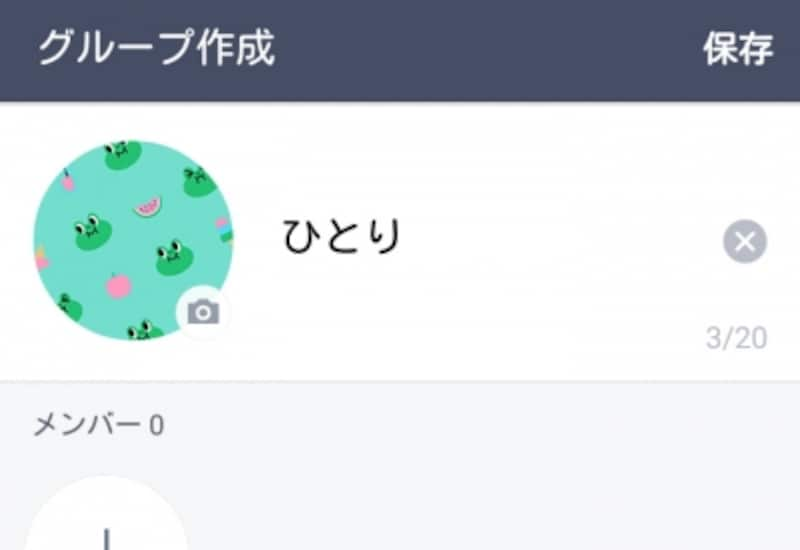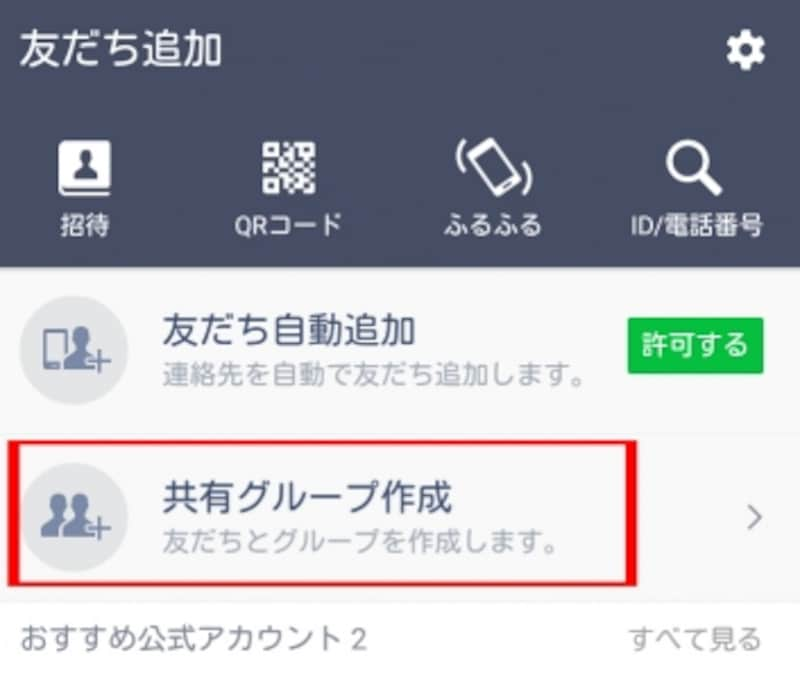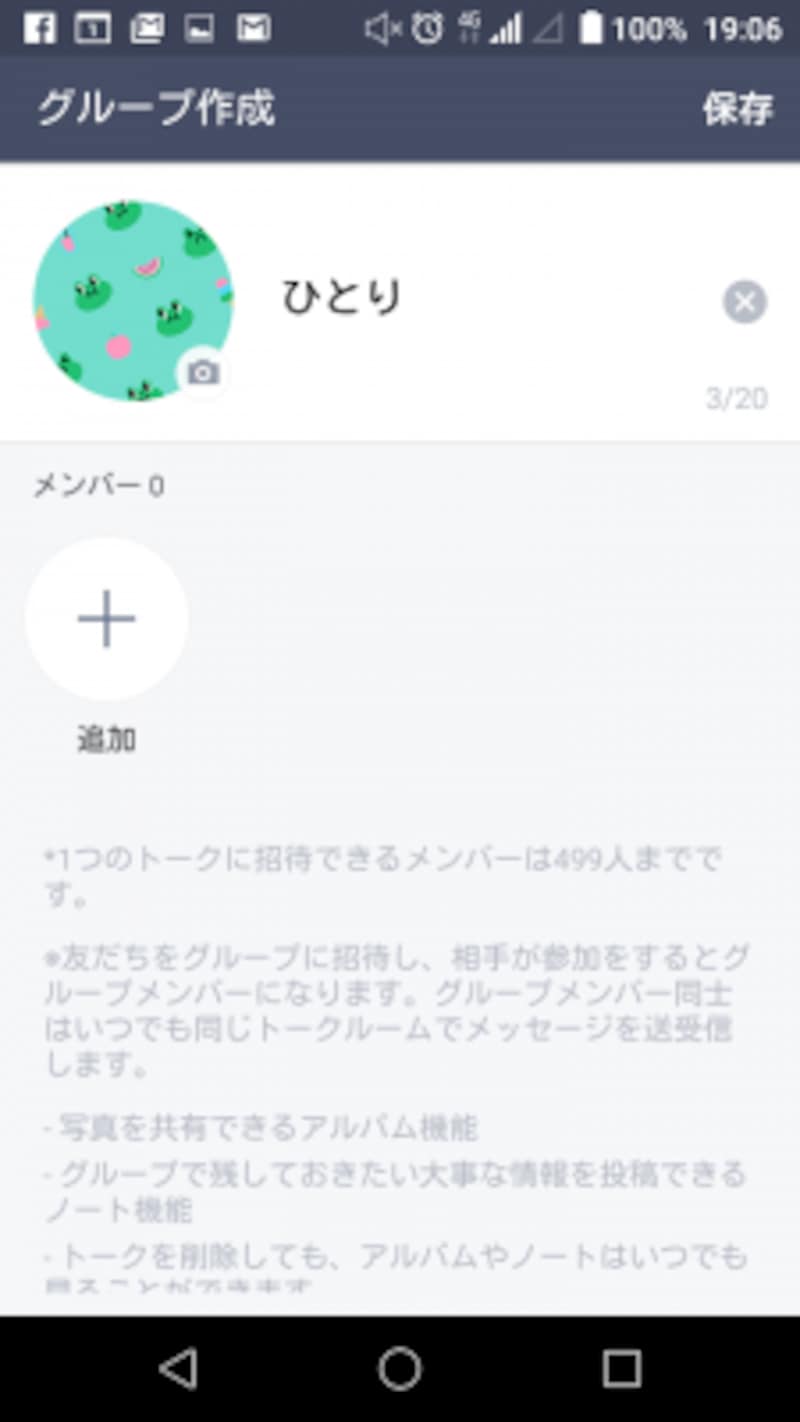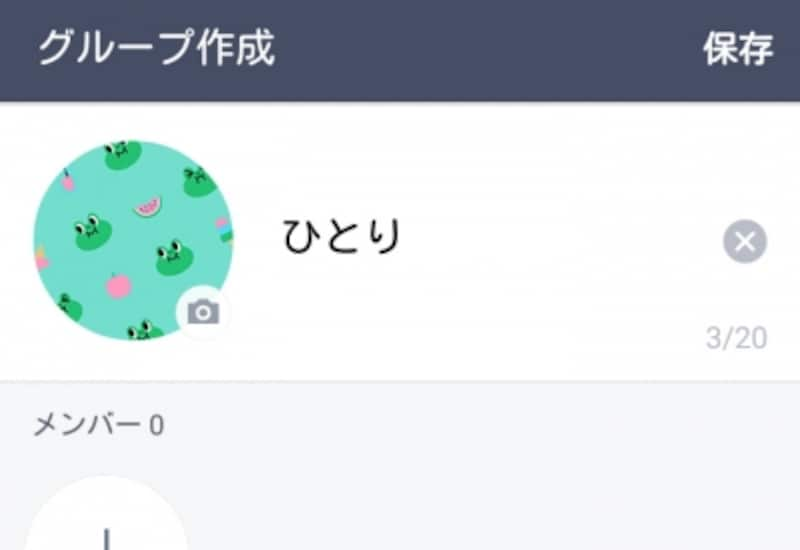LINEのメンバーのいない「一人グループ」で独り言?
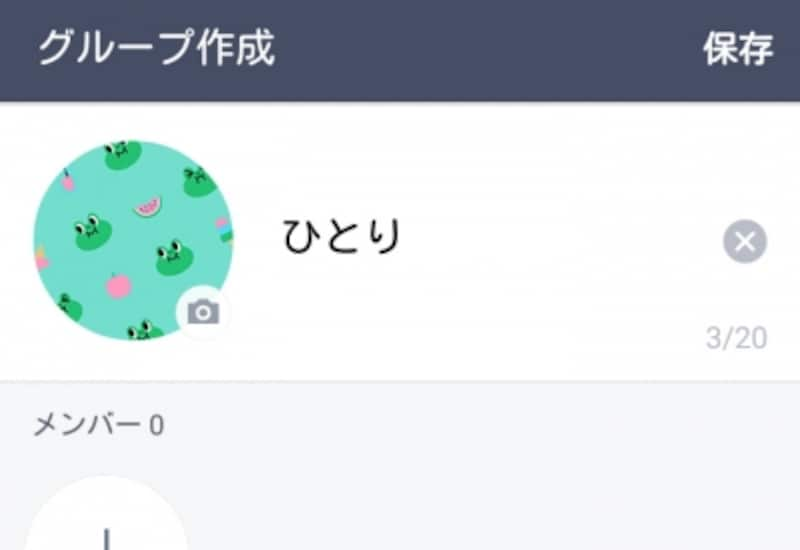
「メンバー0」でグループのトークルームをつくるのはなぜ?
LINE上級者はメンバーのいないグループをつくっている人が多いようです。一体どうして? 独り言?LINE依存症……? 様々な憶測がうまれそうですが、答えは意外とシンプルで、
LINEを「メモ機能」として使うためです。トークは誰に見られることもなく、ストックされていきます。メッセージを削除することもできますし、LINEはメモ帳として使うのに意外と便利なんです。
LINEの一人グループをつくる方法!
つくり方は簡単です。普通のグループのつくり方と変わりありません。
1.メニューから「…(その他)」をタップ。「友だち追加」を選択します。
2.「共有グループ作成」をタップ。「友だちとグループを作成します。」と書いていますが今回はひとり……。
3.メンバーの追加をしなければ、「ひとりグループ」ができあがります。適当な画像とグループ名を登録し、保存すると完成です。
LINEの機能はメモに最適!
あとは、
テキストを打ち込むもよし、アルバムに写真を保存するもよし、位置情報を貼りつけておくもよし。様々なLINEの機能があなたのメモを手助けしてくれます。真相を知ると「なーんだ」というシンプルな裏ワザですが、これが想像以上に便利。普段使い慣れているツールなだけあって、使い勝手が良いのが魅力です。ちなみに、このグループのトークルームを削除したいときは「退会」すると、友だちリストからも削除されます。
簡単に作れる「ひとりグループ」、ぜひ試してみてください!
【関連記事】